win10查看系统日志文件 Win10系统日志查看方法
win10查看系统日志文件,Win10系统日志是记录操作系统运行过程中发生的各种事件和错误的重要文件,通过查看系统日志,我们可以深入了解系统运行的情况,及时发现和解决问题。要查看Win10系统日志,我们可以按下Win + X组合键,然后选择事件查看器选项,即可打开系统日志。在事件查看器中,我们可以看到各类日志,包括应用程序、安全性、设置变更等。通过仔细分析这些日志,我们可以更好地了解系统运行的状况,及时发现并解决可能存在的问题,从而保障系统的稳定性和安全性。
方法如下:
1.在Win10系统里右键开始菜单,选择事件查看器,如下图所示。
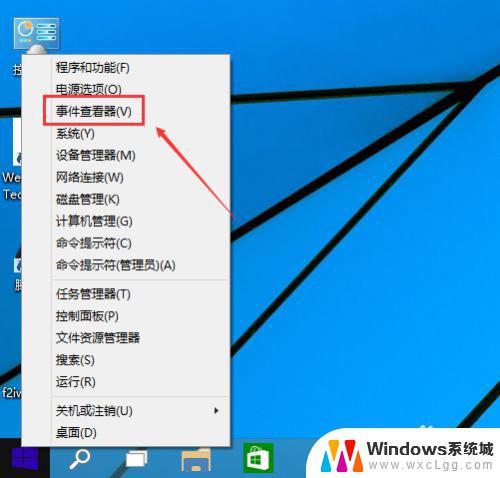
2.在事件查看器里点击Windows日志,如下图所示。
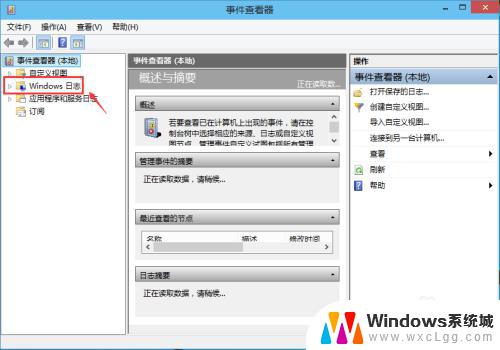
3.在这里可以按分类点击查看日志,在日志查看器的左边有应用程序日志。安全日志,设置日志,系统日志等等,系统错误一般都在系统选项里,应用程序错误在应用程序选项里,如下图所示。
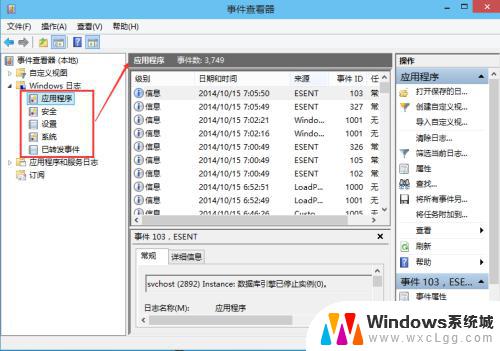
4.可以选择某一条系统日志点击右键,选择事件熟悉查看更详细的内容。如下图所示。
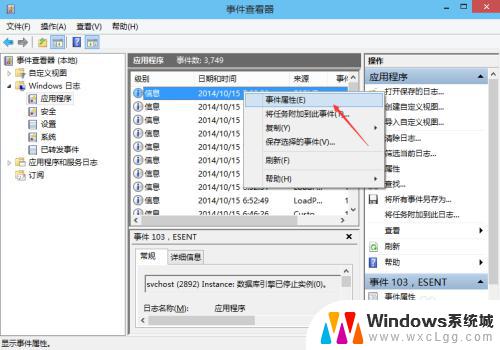
5.在打开的事件属性里,可以查看到详细的信息。点击复制可以把系统日志拷贝出去,如下图所示。
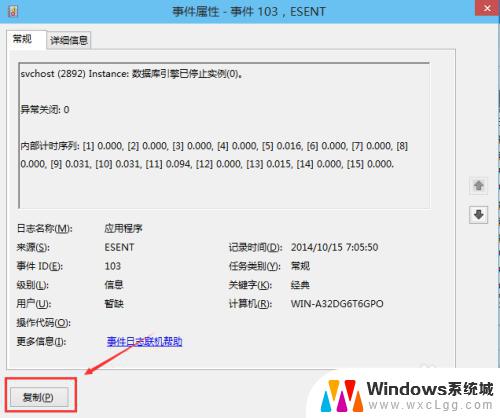
6.在事件查看器的右边栏可以对日志进行快捷键操作,如下图所示。
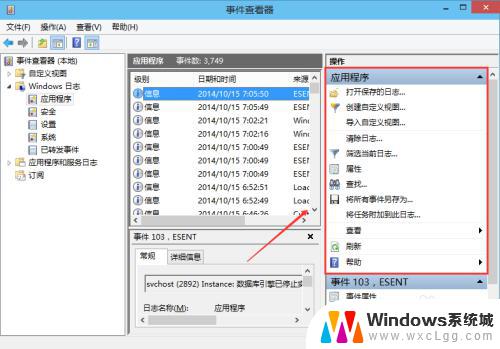
以上就是查看Win10系统日志文件的全部内容,如果您遇到这种情况,可以按照本文提供的方法进行解决,希望能够帮助到您。
win10查看系统日志文件 Win10系统日志查看方法相关教程
-
 windows10查看蓝屏日志 如何查看win10蓝屏日志
windows10查看蓝屏日志 如何查看win10蓝屏日志2023-10-15
-
 windows日志文件怎么删除 win10系统如何清理系统日志
windows日志文件怎么删除 win10系统如何清理系统日志2023-10-17
-
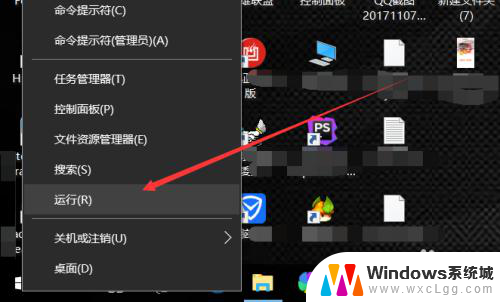 如何清除windows日志 如何在win10系统中清除系统日志
如何清除windows日志 如何在win10系统中清除系统日志2023-11-18
-
 win10蓝屏报告 Windows 10蓝屏日志查看教程
win10蓝屏报告 Windows 10蓝屏日志查看教程2023-10-23
-
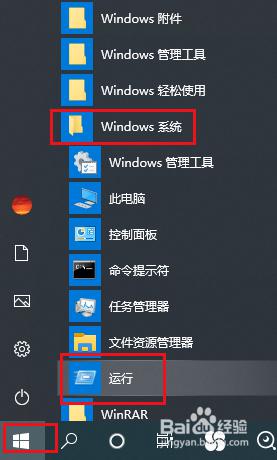 win10如何查看发行日期 如何在Win10系统下查看电脑的出厂日期
win10如何查看发行日期 如何在Win10系统下查看电脑的出厂日期2023-11-16
-
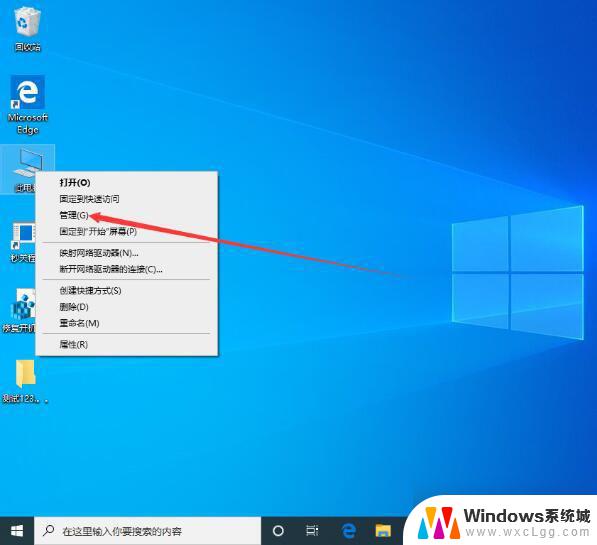 win10如何查看主板型号 win10系统查看电脑主板型号的方法
win10如何查看主板型号 win10系统查看电脑主板型号的方法2025-03-19
- win10怎么查看系统激活时间 查找win10系统的激活时间方法
- 怎么看系统多少位win10 查看电脑是64位还是32位系统的方法
- windows10的wifi密码怎么查看 win10系统WiFi密码查看方法
- win10如何查询mac地址 Win10系统查看电脑MAC地址的方法
- win10怎么更改子网掩码 Win10更改子网掩码步骤
- 声卡为啥没有声音 win10声卡驱动正常但无法播放声音怎么办
- win10 开机转圈圈 Win10开机一直转圈圈无法启动系统怎么办
- u盘做了系统盘以后怎么恢复 如何将win10系统U盘变回普通U盘
- 为什么机箱前面的耳机插孔没声音 Win10机箱前置耳机插孔无声音解决方法
- windows10桌面图标变白了怎么办 Win10桌面图标变成白色了怎么解决
win10系统教程推荐
- 1 win10需要重新激活怎么办 Windows10过期需要重新激活步骤
- 2 怎么把word图标放到桌面上 Win10如何将Microsoft Word添加到桌面
- 3 win10系统耳机没声音是什么原因 电脑耳机插入没有声音怎么办
- 4 win10怎么透明化任务栏 win10任务栏透明效果怎么调整
- 5 如何使用管理员身份运行cmd Win10管理员身份运行CMD命令提示符的方法
- 6 笔记本电脑连接2个显示器 Win10电脑如何分屏到两个显示器
- 7 window10怎么删除账户密码 Windows10删除管理员账户
- 8 window10下载游戏 笔记本怎么玩游戏
- 9 电脑扬声器不能调节音量大小 Win10系统音量调节功能无法使用
- 10 怎么去掉桌面上的图标 Windows10怎么删除桌面图标